დაამატეთ ღია პარამეტრების კონტექსტური მენიუ Windows 10-ში
შეგიძლიათ დაამატოთ Open Settings კონტექსტურ მენიუში Windows 10-ში. ეს საშუალებას მოგცემთ გახსნათ პარამეტრების აპი პირდაპირ დესკტოპის მარჯვენა დაწკაპუნებით მენიუდან ან File Explorer-ში. აი, როგორ შეიძლება ამის გაკეთება.
რეკლამა
Windows 10-ს გააჩნია ახალი აპლიკაცია სახელწოდებით "პარამეტრები". ეს არის უნივერსალური აპლიკაცია, რომელიც შექმნილია საკონტროლო პანელის შესაცვლელად როგორც სენსორული ეკრანებისთვის, ასევე კლასიკური დესკტოპის მომხმარებლებისთვის. იგი შედგება რამდენიმე გვერდისგან, რომლებიც შემოგვთავაზებენ Windows 10-ის მართვის ახალ ვარიანტებს, კლასიკური პანელისგან მემკვიდრეობით მიღებული რამდენიმე ძველი ოფციით. შეიძლება სასარგებლო იყოს ღია პარამეტრების კონტექსტური მენიუს ელემენტის დამატება, რომ უფრო სწრაფად გაიხსნას.

Windows 10-ში Open Settings კონტექსტური მენიუს დასამატებლად, თქვენ უნდა გააკეთოთ შემდეგი.
გამოიყენეთ ქვემოთ ჩამოთვლილი რეესტრის შესწორება. ჩასვით მისი შინაარსი Notepad-ში და შეინახეთ *.reg ფაილის სახით.
Windows რეესტრის რედაქტორის ვერსია 5.00 [HKEY_CLASSES_ROOT\DesktopBackground\Shell\Windows. OpenControlPanel] "CanonicalName"="{D3FB49E5-E542-4CC2-BE98-16FDC1CCEDF3}" "CommandStateHandler"="{E410F8AE-00A1-4A1B-8247-924705718354}" "CommandStateSync"="" "აღწერა"="@shell32.dll,-31361" "FolderHandler"="{0AC0837C-BBF8-452A-850D-79D08E667CA7}" "Icon"="shell32.dll,-16826" "MUIVerb"="@shell32.dll,-31312" "VerbHandler"="{61d5e157-a810-47e9-9d69-f1b91bab467b}" "VerbName"="ChangeSettings" "პოზიცია"="ქვედა" [HKEY_CLASSES_ROOT\DesktopBackground\Shell\Windows. OpenControlPanel\ბრძანება] "DelegateExecute"="{E410F8AE-00A1-4A1B-8247-924705718354}"
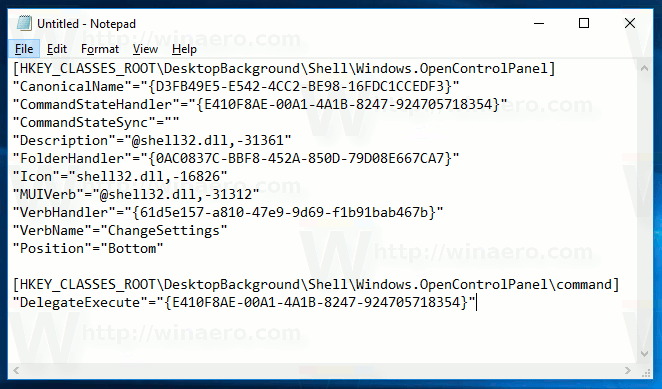
Notepad-ში დააჭირეთ Ctrl + S ან შეასრულეთ File - Save ელემენტი File მენიუდან. ეს გახსნის Save დიალოგს. იქ ჩაწერეთ ან დააკოპირეთ სახელი "SettingsContextMenu.reg" ციტატების ჩათვლით.
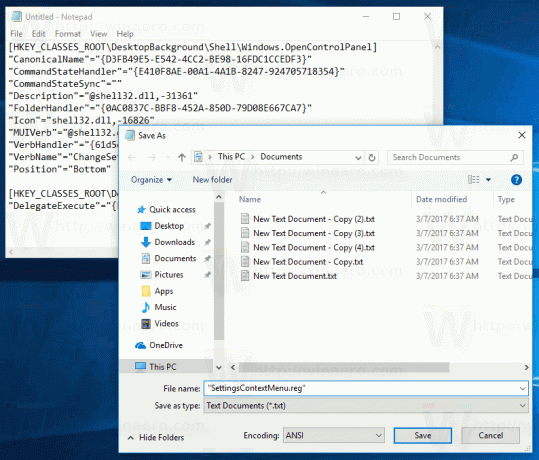
ორმაგი ბრჭყალები მნიშვნელოვანია იმის უზრუნველსაყოფად, რომ ფაილი მიიღებს "*.reg" გაფართოებას და არა *.reg.txt. თქვენ შეგიძლიათ შეინახოთ ფაილი ნებისმიერ სასურველ ადგილას, მაგალითად, შეგიძლიათ განათავსოთ იგი თქვენს Desktop საქაღალდეში.
ორჯერ დააწკაპუნეთ თქვენს მიერ შექმნილ ფაილზე, დაადასტურეთ იმპორტის ოპერაცია და დასრულებულია:
იმის გასაგებად, თუ როგორ მუშაობს ეს შესწორება, იხილეთ ჩემი წინა სტატია, სადაც მე ავუხსენი, თუ როგორ უნდა დაამატოთ ნებისმიერი Ribbon ბრძანება კონტექსტურ მენიუში Windows 10-ში. იხ
როგორ დავამატოთ ნებისმიერი Ribbon ბრძანება Windows 10-ის მარჯვენა დაწკაპუნებით მენიუში
მოკლედ, ყველა Ribbon ბრძანება ინახება ამ რეესტრის გასაღების ქვეშ
HKEY_LOCAL_MACHINE\SOFTWARE\Microsoft\Windows\CurrentVersion\Explorer\CommandStore\shell
შეგიძლიათ სასურველი ბრძანების ექსპორტი და შეცვალოთ ექსპორტირებული *.Reg, რათა დაამატოთ ის ფაილების, საქაღალდეების ან სხვა ნებისმიერი ობიექტის კონტექსტურ მენიუში, რომელიც ჩანს File Explorer-ში.
თქვენი დროის დაზოგვის მიზნით, მე გავაკეთე მზა რეესტრის ფაილები. შეგიძლიათ ჩამოტვირთოთ ისინი აქ:
ჩამოტვირთეთ რეესტრის ფაილები
გარდა ამისა, შეგიძლიათ გამოიყენოთ კონტექსტური მენიუს ტიუნერი. ეს საშუალებას მოგცემთ დაამატოთ ნებისმიერი Ribbon ბრძანება კონტექსტურ მენიუში.

ხელმისაწვდომი ბრძანებების სიაში აირჩიეთ "გახსნა პარამეტრები", მარჯვენა მხარეს აირჩიეთ "Desktop" და დააჭირეთ ღილაკს "დამატება" (იხილეთ ეკრანის სურათი ზემოთ). შეგიძლიათ გაიმეოროთ ეს ნაბიჯი "საქაღალდე" და "ყველა ფაილი" ელემენტებისთვის მარჯვნივ, რათა დაამატოთ მენიუს მარჯვენა ღილაკით Open Settings ბრძანება საქაღალდის ან ფაილის კონტექსტურ მენიუში.
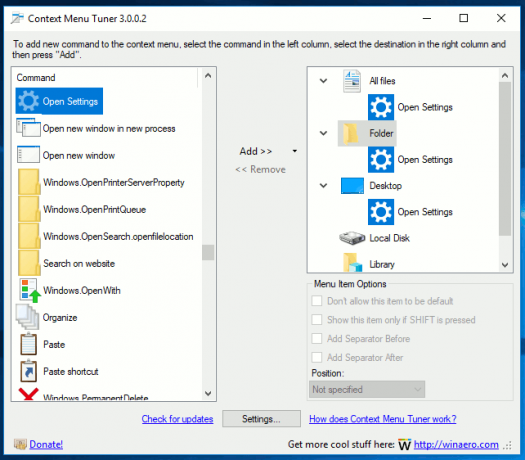
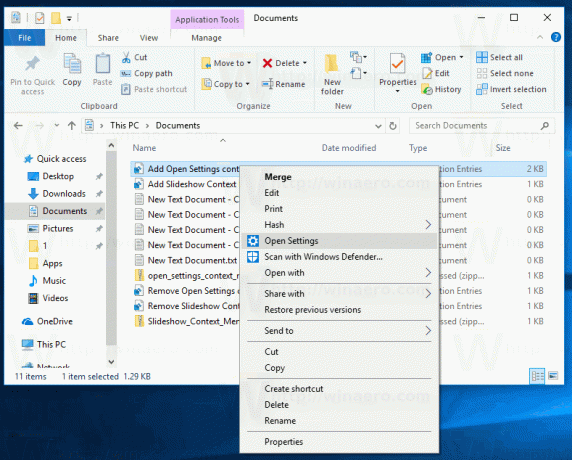
აპლიკაციის მიღება შეგიძლიათ აქ:
ჩამოტვირთეთ კონტექსტური მენიუს ტიუნერი
Ის არის.


